
Zadnja posodobitev dne

Zadeva je prvi del vašega e-poštnega sporočila, ki ga bodo videli vaši prejemniki, zato je pomembno, da je pravilno. Tukaj je, kako ga spremenite v Gmailu.
Ali preživite ure v agoniji zaradi ustvarjanja popolne teme za vaša e-poštna sporočila? Ali pa samo vtipkate prvo, kar vam pride na pamet?
Zadeva, ki je bila smiselna na začetku e-poštne niti, lahko postane nepomembna, dlje ko tipkate. Če ton vašega e-poštnega sporočila ne ustreza vaši vrstici z zadevo, vaše e-poštno sporočilo ne bo doseglo prave oznake.
Zato je pomembno vedeti, kako spremeniti zadevo v Gmailu. Tukaj je tisto, kar morate storiti.
Zakaj spremeniti zadevo v Gmailu?
Zadeva e-pošte prejemniku pove, kaj lahko pričakuje od vsebine e-pošte. Zakaj bi ga morali kdaj spremeniti?
Obstaja več situacij, ko je smiselno spremeniti zadevo e-poštnega sporočila. Nekateri najpogostejši vključujejo:
- Napaka v izvirni zadevi
- E-poštna nit se je odmaknila od teme prvotne vrstice z zadevo
- Zadeva vsebuje datum, ki ni več pomemben
- V zadevi manjka ključni podatek
- Da bi nit v prihodnosti lažje našli
Zakaj ni očitno, kako spremeniti zadevo v Gmailu?
V nekaterih e-poštnih odjemalcih je očitno, kako spremeniti zadevo za vsako e-pošto, ki jo pošljete. To ne velja za Gmail.
Razlog, da je sprememba zadeve v Gmailu manj očitna, je način, kako Gmail obravnava niti pogovorov. Vsa sporočila pod isto zadevo se štejejo za del ene dolge e-poštne verige. V drugih e-poštnih odjemalcih si lahko niti ogledate kot skupino, vendar je vsako sporočilo še vedno posamezno e-pošto.
Ko spremenite zadevo v Gmailu, celoten pogovor postane nova nit pod novo vrstico teme, vendar bo vsa zgodovina pogovorov še vedno ohranjena.
Kako spremeniti zadevo v Gmailu
Če želite spremeniti zadevo v Gmailu, je to hitro in enostavno, ko veste, kako.
Če želite spremeniti zadevo v Gmailu:
- Odprite nit pogovora, za katero želite spremeniti zadevo.
- Kliknite Odgovori oz Odgovori vsem na dnu strani.
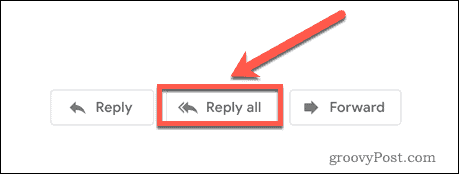
- Pritisnite na Vrsta odziva gumb.
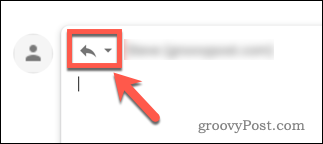
- Kliknite Uredi zadevo.
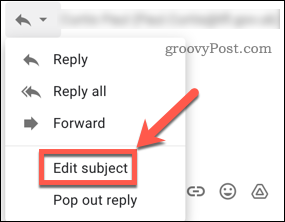
- Zdaj boste videli, da je tema označena.
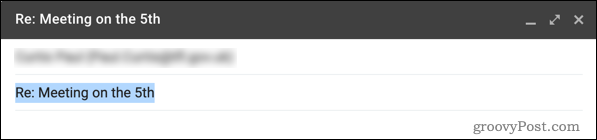
- Uredite zadevo v novo vrstico teme.
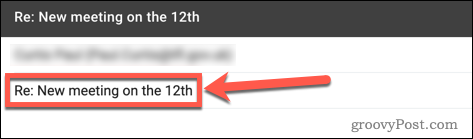
- Pritisnite Pošlji.
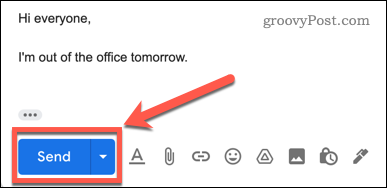
Vaša e-pošta bo zdaj poslana z novo zadevo. Vsa prejšnja sporočila bodo postala del nove niti s posodobljeno zadevo.
Prevzemite nadzor nad svojo Gmailovo mapo »Prejeto«.
Ni očitno, kako spremeniti zadevo v Gmailu, toda ko veste, kako, je to preprosto narediti.
Za nadzor nad svojim Gmail računom lahko storite še veliko več. Ti lahko spremenite svoje ime v Gmailu če želite, da se v sporočilih prikaže drugače. Ko to storite, boste morda želeli spremenite svoj podpis v Gmailu. Lahko celo spremenite pisavo v Gmailu da vaša sporočila izstopajo.
Kako najti ključ izdelka za Windows 11
Če morate prenesti ključ izdelka za Windows 11 ali ga potrebujete samo za čisto namestitev operacijskega sistema,...
Kako počistiti predpomnilnik, piškotke in zgodovino brskanja v brskalniku Google Chrome
Chrome odlično shranjuje vašo zgodovino brskanja, predpomnilnik in piškotke, da optimizira delovanje brskalnika v spletu. Njeno je, kako ...
Ujemanje cen v trgovini: kako priti do spletnih cen med nakupovanjem v trgovini
Nakup v trgovini ne pomeni, da morate plačati višje cene. Zahvaljujoč garanciji za ujemanje cen lahko dobite spletne popuste med nakupovanjem v...
Kako podariti naročnino Disney Plus z digitalno darilno kartico
Če ste uživali v Disney Plusu in ga želite deliti z drugimi, tukaj je opisano, kako kupiti naročnino Disney+ Gift za ...

